- Deskripsi Video
- Artikel Lengkap
- 1. Login ke Dashboard Vendor
- 2. Menu-Menu di Store Manager
- a. Home, Tampilan Store Manager seperti gambar diatas
- b. Media, Isinya gambar / galeri produk kita di Store Manager
- c. Produk, berisi Produk yang sudah kita posting. Bisa juga untuk Edit atau Hapus Produk
- d. Pengaturan, fungsinya untuk atur profile toko vendor kita sesuai dengan bisnis nya.
- e. Setting Sosmed, untuk menampilkan sosial media resmi toko
- f. Tutorial Vendor, untuk panduan vendor dalam menggunakan layanan Marketplace Mas Chan Digital
- g. Akun Saya, untuk cek jangka waktu layanan vendor
- h. Staff, untuk menambahkan staff yang ada di bisnis kita ( Status Masih Beta )
- i. Follower, untuk melihat jumlah follower yang mengikuti bisnis kita
- j. Support, untuk meminta bantuan ( Belum bisa dipakai )
Deskripsi Video #
Judul Video: Preview Store Manager
Durasi Video: 14:18
Di video ini kita akan belajar tentang Store Manager di Halaman Vendor Mas Chan Digital, beserta fungsi dan cara menggunakan nya. Tujuan Utama nya adalah bisa menampilkan Produk di Halaman Marketplace Mas Chan Digital.
Login Halaman Store Manager: https://app.maschandigital.com/store-manager/
Website Formulir: https://formulir.com/
Intro: 00:00
Login ke Halaman Store Manager: 01:26
Mulai Posting Produk: 02:54
Buat Formulir: 03:40
Edit Produk: 11:30
Cek Hasil nya: 12:50
Dapatkan Promo spesial Ramadhan, yaitu pendaftaran Vendor di Mas Chan Digital. Anda dapat mencoba dulu semua fitur jualan produk di Marketplace Mas Chan Digital selama 30 Hari tanpa kewajiban bayar dulu.
Berlaku untuk semua paket vendor apapun.
Promo akan berakhir tanggal 20 Maret 2025.
#marketplace #marketplacemaschandigital #ngelapakyuk #maschandigital #promospesialramadhan #vendormarket
Artikel Lengkap #
Dalam Tutorial kali ini, kami akan jelaskan cara menggunakan Store Manager untuk setiap Vendor di Mas Chan Digital
1. Login ke Dashboard Vendor #
Pertama, Anda harus masuk ke Dashboard Vendor yang ada di Website Marketplace Mas Chan Digital. Masukkan Username / Email & Password nya.
Jika Belum terdaftar sebagai vendor, >>klik disini untuk daftar<<
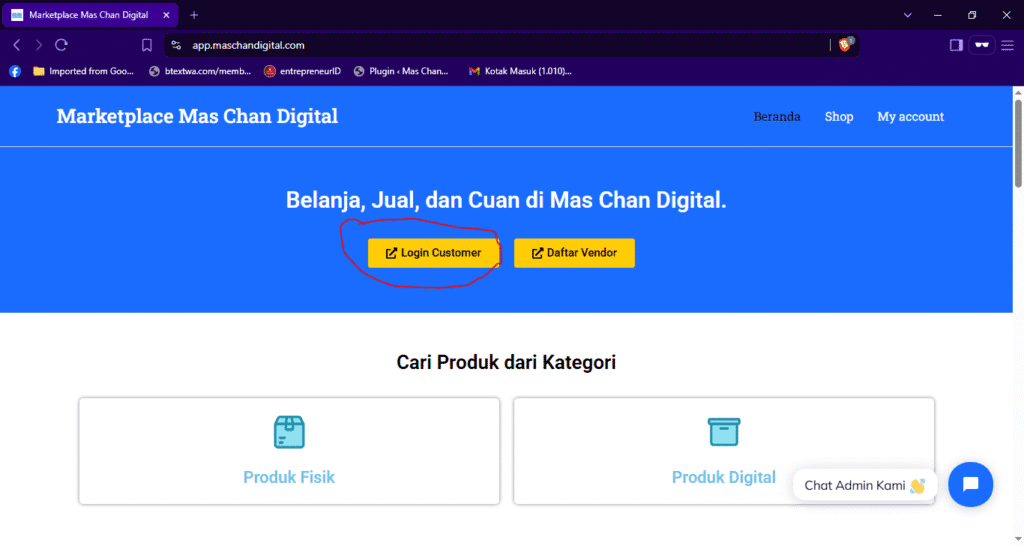
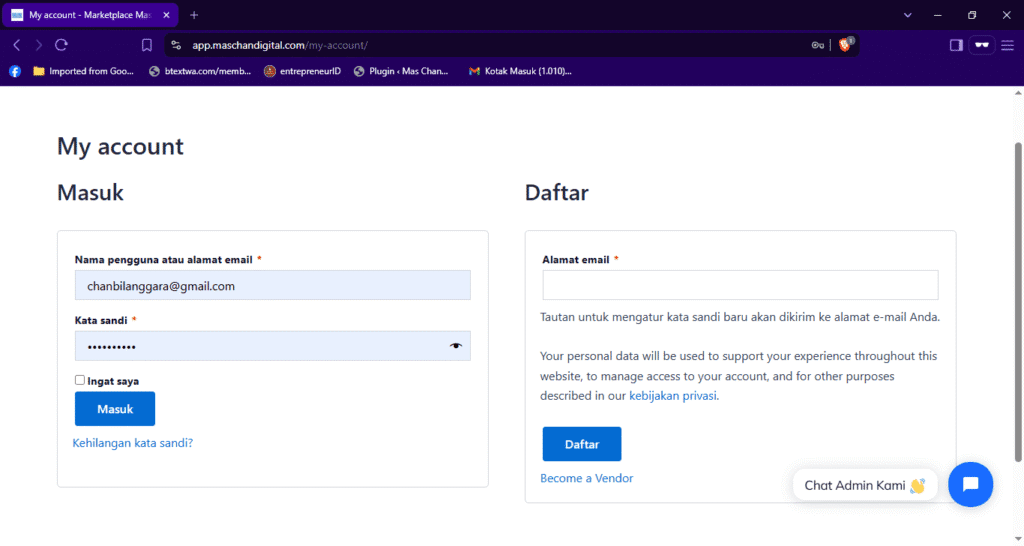
Jika sudah berhasil login, maka nanti akan muncul tampilan seperti ini:
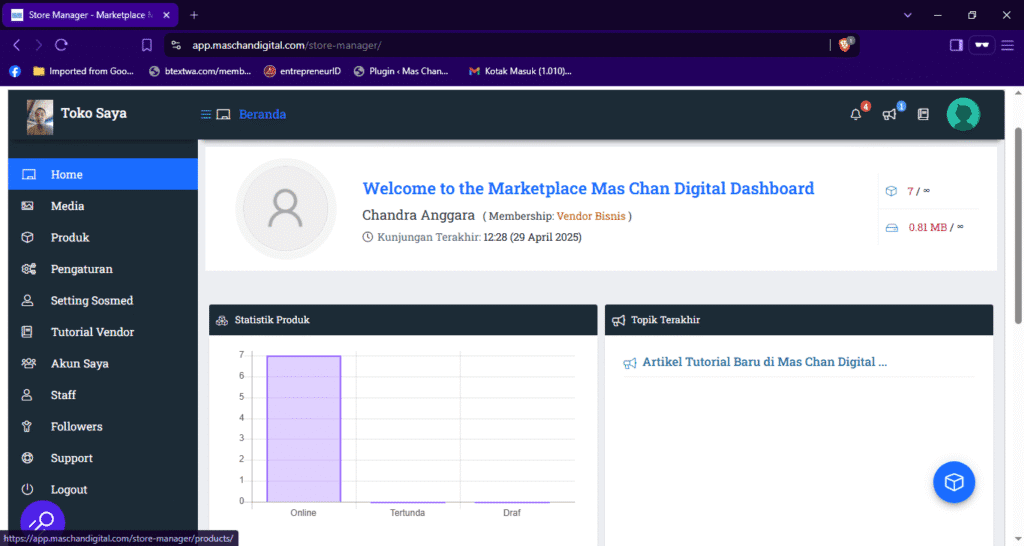
2. Menu-Menu di Store Manager #
Disini, kita akan jelaskan satu persatu fungsi menu yang terlihat seperti gambar diatas:
a. Home, Tampilan Store Manager seperti gambar diatas #
b. Media, Isinya gambar / galeri produk kita di Store Manager #
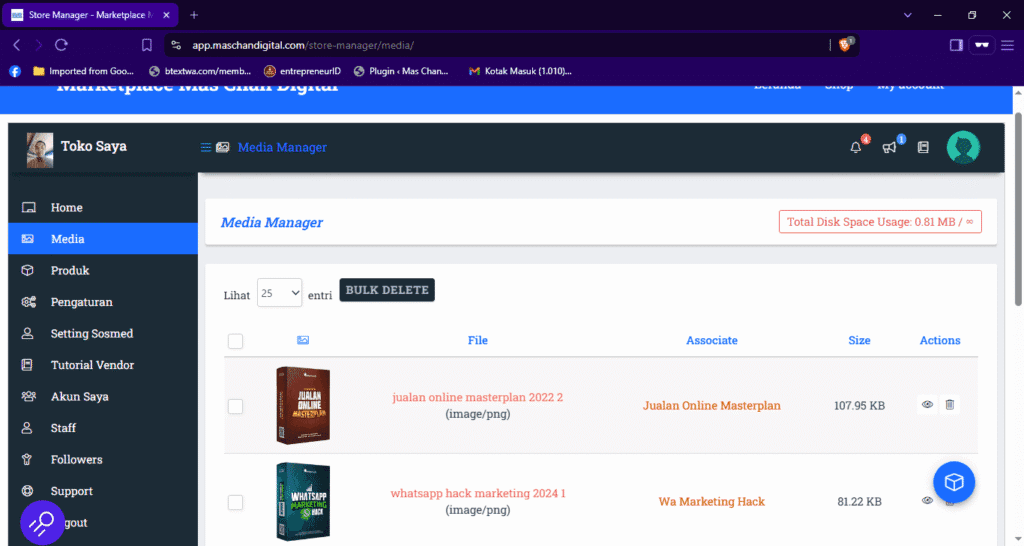
c. Produk, berisi Produk yang sudah kita posting. Bisa juga untuk Edit atau Hapus Produk #
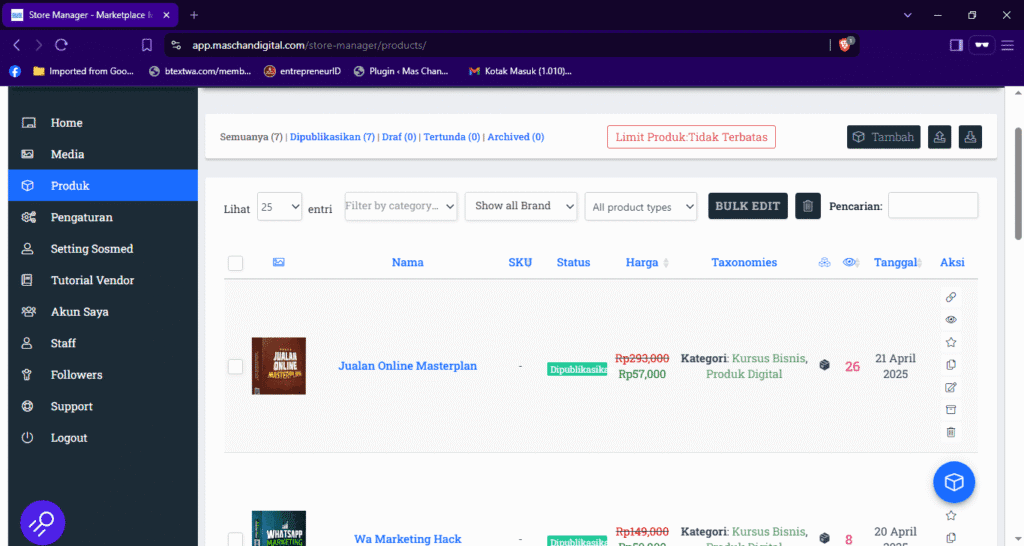
d. Pengaturan, fungsinya untuk atur profile toko vendor kita sesuai dengan bisnis nya. #
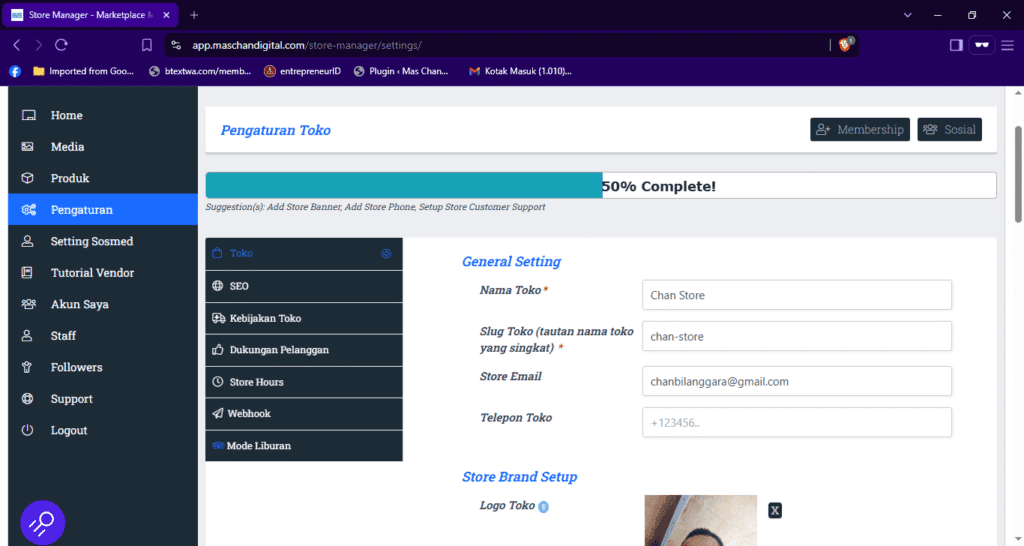
e. Setting Sosmed, untuk menampilkan sosial media resmi toko #
f. Tutorial Vendor, untuk panduan vendor dalam menggunakan layanan Marketplace Mas Chan Digital #
g. Akun Saya, untuk cek jangka waktu layanan vendor #
h. Staff, untuk menambahkan staff yang ada di bisnis kita ( Status Masih Beta ) #
i. Follower, untuk melihat jumlah follower yang mengikuti bisnis kita #
j. Support, untuk meminta bantuan ( Belum bisa dipakai ) #
Diantara semua menu itu, yang cukup Anda pakai adalah Produk, Pengaturan, Setting Sosmed, dan Tutorial Vendor.
Untuk Penjelasan lengkap mengenai cara menggunakan fitur Store Manager, akan dibahas pada artikel berikutnya




